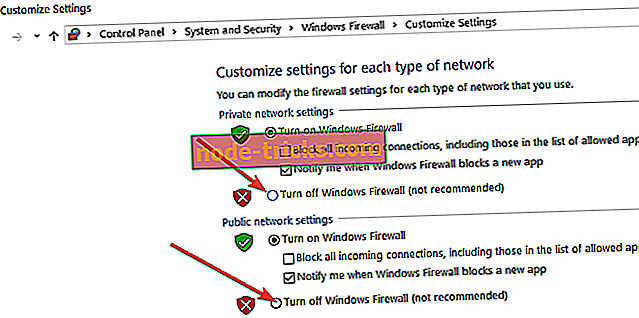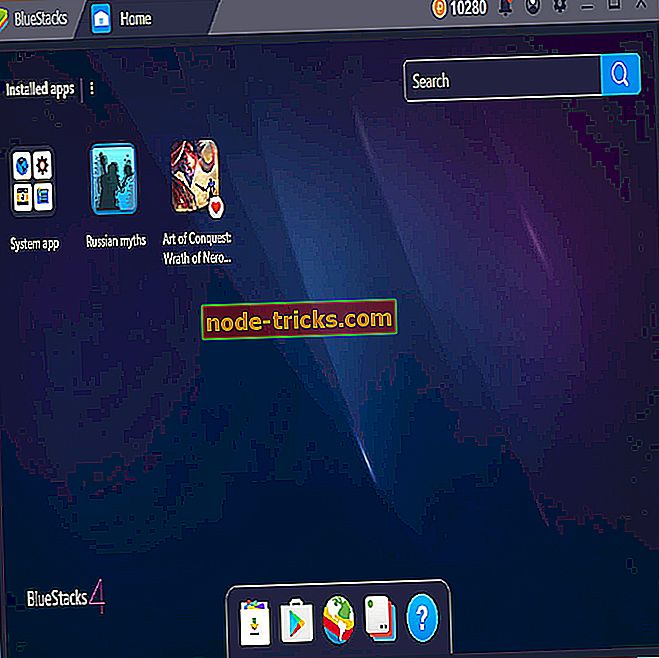FIX: Windows 10 nu se poate conecta la BlackBerry Hotspot
Cum pot remedia problemele legate de conexiunea Hotspot BlackBerry pe Windows 10 / 8.1?
- Identificați și reparați problemele de rețea
- Rulați depanatorul de rețea și Internet
- Rulați depanatorul Adaptorului de rețea
- Verificați telefonul dvs. Blackberry
- Configurați hotspot-ul mobil
- Activați drepturile administratorului de sistem
- Dezactivați paravanul de protecție Windows
- Utilizați Bluetooth sau tethering
Încercați să vă conectați cu computerul Windows 8, Windows 8.1 sau Windows 10 la hotspot-ul mobil Blackberry? Ei bine, unii utilizatori de Windows nu se pot conecta la hotspot-ul BB, deoarece rețeaua nu este detectată în lista dispozitivelor fără fir. Urmați pașii enumerați mai jos în ordinea în care sunt listați și veți putea să vă conectați în mod normal la hotspotul dvs. Blackberry folosind sistemul de operare Windows 8, Windows 8.1 sau Windows 10.

Dacă nu puteți găsi hotspot-ul mobil Blackberry, veți rula mai întâi instrumentul de depanare a Adaptorului de rețea din sistemul Windows 8 / Windows 8.1 / Windows 10. De asemenea, veți depana conexiunea dvs. pentru a vedea dacă funcționează defectuos. Dacă acești doi pași nu vor funcționa, veți configura, de asemenea, în mod corespunzător hotspot-ul Blackberry din nou.
Cum se conectează laptopul la hotspotul mobil Blackberry
Soluția 1 - Identificați și remediați problemele de rețea
Notă : Această soluție se aplică numai pentru Windows 8.1
- În timp ce vă aflați în ecranul de pornire al sistemului de operare Windows 8.1, deplasați cursorul mouse-ului în partea dreaptă sus a ecranului.
- Din meniul care apare la stânga faceți clic pe sau apăsați pe caracteristica Căutare.
- În caseta de dialog de căutare scrieți următoarele: "Identificați și reparați" fără ghilimele.
- După ce ați terminat căutarea, faceți clic pe butonul din stânga sau apăsați pe caracteristica "Identificarea și repararea problemelor de rețea".
- Acum, urmați instrucțiunile de pe ecran pentru a finaliza pașii de depanare în rețea.
- După ce ați terminat, reporniți dispozitivul Windows 8.1.
Soluția 2 - Rulați depanatorul de rețea și Internet
- În timpul ecranului de pornire, deplasați cursorul mouse-ului în partea dreaptă sus a ecranului.
- Din meniul care apare la stânga faceți clic pe sau apăsați pe caracteristica Căutare.
- În caseta de dialog de căutare scrieți următoarele: "depanare" fără ghilimele.
- După ce ați terminat căutarea, faceți clic stânga sau atingeți pictograma "Depanare".
- Acum, faceți clic stânga sau apăsați pe funcția "Rețea și Internet" din meniu.
- Faceți clic stânga sau apăsați pe caracteristica "Conexiuni Internet" și urmați instrucțiunile de pe ecran.
- După ce ați terminat cu succes pașii de depanare, reporniți dispozitivul Windows 8.1, 10.
Dacă executați Windows 10, puteți găsi și lansa rapid instrumentul de depanare a conexiunii la Internet din pagina de setări. Accesați Setări> Actualizare și securitate> Depanare> Rulați instrumentul de depanare a conexiunilor la Internet.

Soluția 3 - Rulați depanatorul Adaptorului de rețea
- Mergeți din nou în fereastra de depanare, așa cum ați făcut în al doilea pas.
- Din meniul care apare acolo, faceți clic stânga sau apăsați pe caracteristica "Rețea și Internet".
- Acum, selectați caracteristica "Adaptor de rețea" făcând clic pe butonul din stânga sau făcând clic pe acesta.

- Urmați instrucțiunile de pe ecran pentru a finaliza procesul.
- Reporniți dispozitivul din nou când ați terminat și încercați să vă conectați din nou la hotspotul mobil Blackberry.
Soluția 4 - Verificați telefonul dvs. Blackberry
În acest pas, verificați următoarele:
- Asigurați-vă că SIM-ul sau dispozitivul nu este blocat.
- Asigurați-vă că aveți un semnal stabil pentru accesul dispozitivului Windows 8.1, Windows 10.
- Asigurați-vă că aveți un abonament de date valid.
- Verificați dacă ați tastat corect numele de utilizator și parola pentru numele punctului de acces.
- Asigurați-vă că serviciul de roaming este activat pentru serviciile de date.
Soluția 5 - Configurați hotspot-ul mobil

Din sistemul de operare Blackberry 10 trebuie să:
- Deschideți funcția "Setări".
- Atingeți funcția "Rețea și conexiuni".
- Din meniul "Rețea și conexiuni" atingeți funcția "Hot Hotspot".
- Urmați instrucțiunile de pe ecran pentru a configura corect hotspotul mobil.
- Apoi, trebuie să setați comutatorul pentru caracteristica "Mobile Hotspot" la "ON".
Notă: Dacă primiți un mesaj cu privire la opțiunea "Activare necesară", trebuie să contactați furnizorul de servicii wireless pentru a remedia această problemă.
- Acum trebuie să atingeți funcția "Opțiuni".
- Atingeți funcția "Rețea și conexiuni".
- Din meniul "Rețea și conexiuni", apăsați pe caracteristica "Mobile Hotspot Connections".
- Acum atingeți funcția "Opțiuni".
- Din caracteristica "Security Type", selectați "None" pentru a vedea dacă acesta este motivul pentru care dispozitivul Windows 8.1 nu se conectează la hotspot.
- Asigurați-vă că ați selectat corect banda: 802.11g sau 802.11bg
Notă: Încercați să cumpărați benzile pentru a vedea dacă aceasta este cauza problemelor legate de conexiune.
- Permiteți accesul dispozitivelor conectate la schimbul de date între ele printr-o rețea.
- Setați caracteristica "Timer automat de dezactivare" la "Niciodată" pe durata pașilor de depanare.
- Din meniul de opțiuni al telefonului dvs. mobil Blackberry, dezactivați opțiunea "Nu permiteți conectarea mai multor dispozitive".
- Acum, după ce salvați aceste modificări, încercați să conectați dispozitivul Windows 8.1, Windows 10 la hotspotul mobil.
Notă : Pașii de urmat pentru a configura și personaliza hotspot-ul mobil Blackberry pot diferi, în funcție de versiunea de sistem pe care o utilizați. Pentru mai multe informații despre cum să configurați un hotspot mobil pe cele mai recente modele de telefoane Blackberry, vizitați pagina oficială de asistență Blackberry.
Soluția 6 - Activați drepturile administratorului de sistem
Asigurați-vă că administratorul de sistem permite accesul la modurile Hotspot Mobile. Aceasta este o cauză comună a problemelor de conectare la dispozitivele mobile.
Soluția 7 - Dezactivați paravanul de protecție Windows
- Țineți apăsat butonul "Windows" și butonul "X" din ecranul de pornire al Windows 8.1, Windows 10
- Din meniul care apare, faceți clic stânga sau apăsați pe caracteristica "Panou de control".
- Faceți clic pe stânga sau apăsați pe caracteristica "Paravan de protecție Windows".
- Acum, în panoul din stânga, faceți clic stânga sau atingeți opțiunea "Porniți sau dezactivați paravanul de protecție Windows".
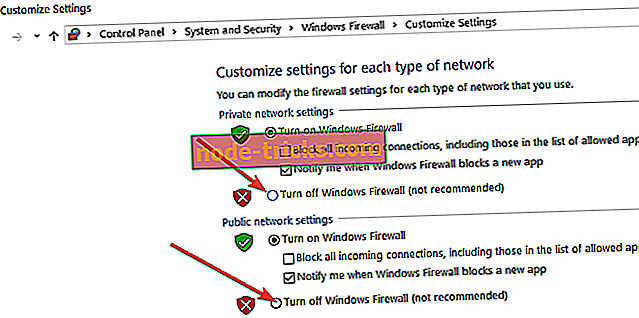
- Acum, faceți clic pe stânga sau atingeți opțiunea "Opriți paravanul de protecție Windows".
- Faceți clic stânga sau atingeți butonul "OK" pentru a salva modificările.
- Încercați să vă conectați din nou la hotspotul mobil BlackBerry pentru a vedea cum merge.
Soluția 8 - Utilizați Bluetooth sau tethering
Mulți utilizatori au confirmat că singura soluție pentru a conecta cele două dispozitive este utilizarea Bluetooth sau tethering, deoarece conexiunea este de obicei mai stabilă decât o conexiune hotspot.
Singura soluție pe care am găsit-o pentru a utiliza telefonul Blackberry 10 ca conexiune la internet pentru Windows 10 este prin asocierea dispozitivului Windows 10 prin tethering cu Blackberry, capacitatea Bluetooth pare destul de bună chiar și cu laptopul mai mare.
Și ați terminat cu toții. Dacă urmați cu atenție pașii de mai sus în ordinea corectă, acum ar trebui să puteți conecta corect computerul Windows 8.1 sau Windows 10 la hotspotul mobil Blackberry. Dacă ați întâmpinat probleme în timp ce urmați pașii din acest tutorial, anunțați-ne în comentariile de mai jos. Vă vom ajuta în continuare cât mai curând posibil.